Comment réparer une erreur Zip sur Windows 11
Microsoft Windows 11 Bureau / / April 21, 2023

Dernière mise à jour le

Vous avez du mal à compresser vos fichiers importants? Si vous essayez de corriger une erreur zip sur Windows 11, suivez les étapes de ce guide.
La possibilité de créer des fichiers zip est incluse avec Windows depuis XP. Il existe également des applications tierces telles que 7-Zip qui prennent en charge davantage d'options de compression.
Que faites-vous si vous rencontrez une erreur en essayant de compressez des fichiers et des dossiers sous Windows, cependant? Différentes erreurs peuvent s'afficher lors de la tentative de compression de fichiers ou de dossiers. Par exemple, vous pouvez obtenir une erreur "le dossier compressé n'est pas valide".
Si cela vous arrive, vous pouvez corriger une erreur zip sur Windows 11 en suivant les étapes ci-dessous.
Redémarrez l'explorateur de fichiers pour corriger une erreur Zip sous Windows 11
Si vous obtenez une erreur zip lors de l'utilisation de l'outil de compression intégré de Windows, il pourrait y avoir un problème avec l'explorateur de fichiers. Pour résoudre le problème, un endroit pour commencer le dépannage consiste à redémarrer l'Explorateur de fichiers.
Pour redémarrer l'explorateur de fichiers sous Windows 11 :
- Faites un clic droit sur le Commencer bouton et sélectionnez Gestionnaire des tâches du menu.
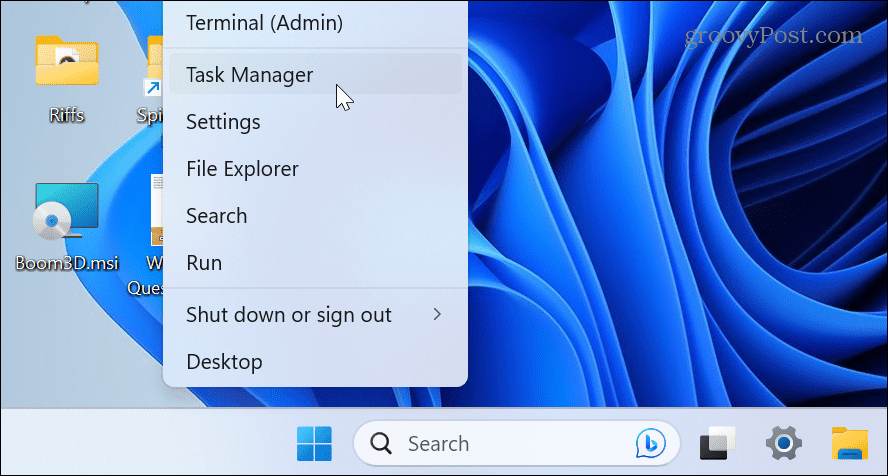
- Sélectionnez le Processus languette.
- Clic-droit Windows Explorer et choisissez Redémarrage du menu.
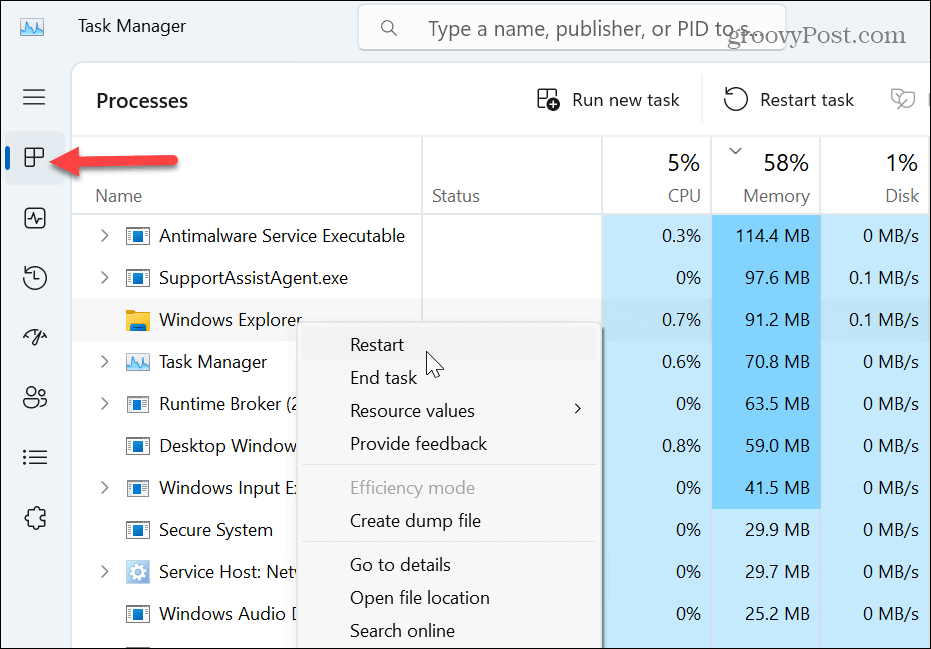
- Lorsque l'explorateur de fichiers redémarre, votre bureau et votre barre des tâches clignotent brièvement.
Fermez et redémarrez manuellement l'explorateur de fichiers :
Il est important de noter que si le redémarrage de l'explorateur de fichiers ne fonctionne pas, vous pouvez le fermer et le redémarrer manuellement pour aider à corriger l'erreur zip.
- Faites un clic droit sur le Commencer menu et sélectionnez Gestionnaire des tâches.
- Sélectionnez le Processus
- Clic-droit Windows Explorer et sélectionnez Tâche finale du menu.
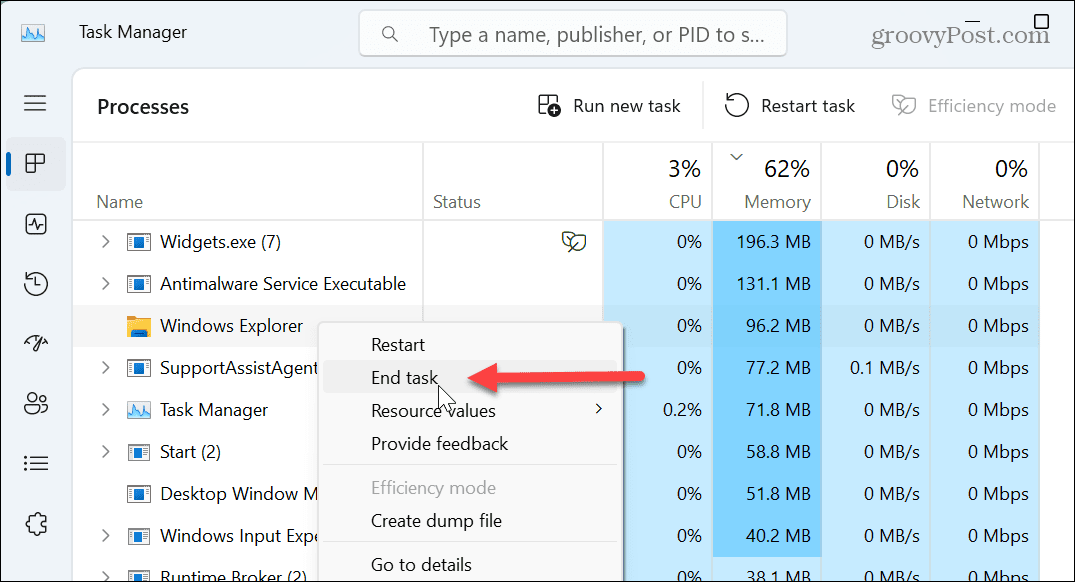
- Votre bureau disparaîtra, mais le Gestionnaire des tâches restera ouvert.
- Cliquez sur Exécuter une nouvelle tâche en haut du Gestionnaire des tâches.
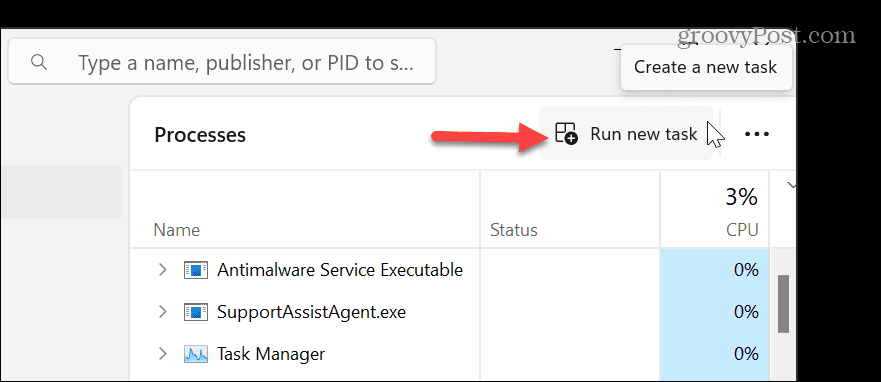
- Dans le Créer une nouvelle tâche boîte de dialogue, tapez explorer.exe et cliquez D'ACCORD.
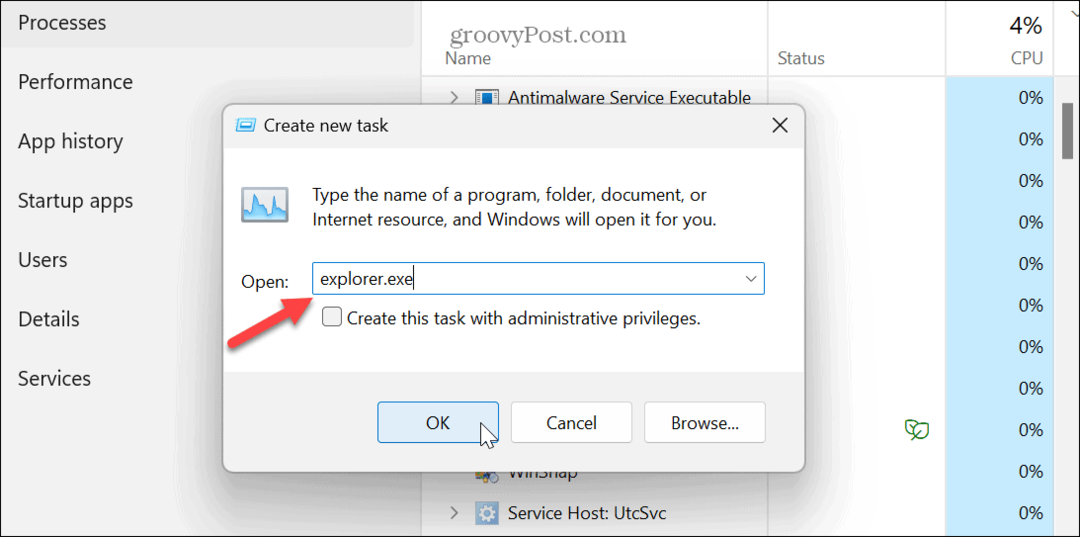
Votre bureau et votre barre des tâches reviendront et vous pouvez vérifier si vous pouvez compresser votre fichier ou vos dossiers sans l'erreur.
Réinstaller l'application de compression tierce
Si vous utilisez un utilitaire de compression tiers comme 7-Zip ou WinRar, la réinstallation de l'application aidera à résoudre l'erreur zip sur Windows 11.
Dans cet exemple, nous réinstallons 7-Zip, mais le processus est similaire à d'autres applications de compression.
Pour réinstaller un utilitaire de compression tiers :
- appuie sur le Clé Windows et ouvert Paramètres du menu.
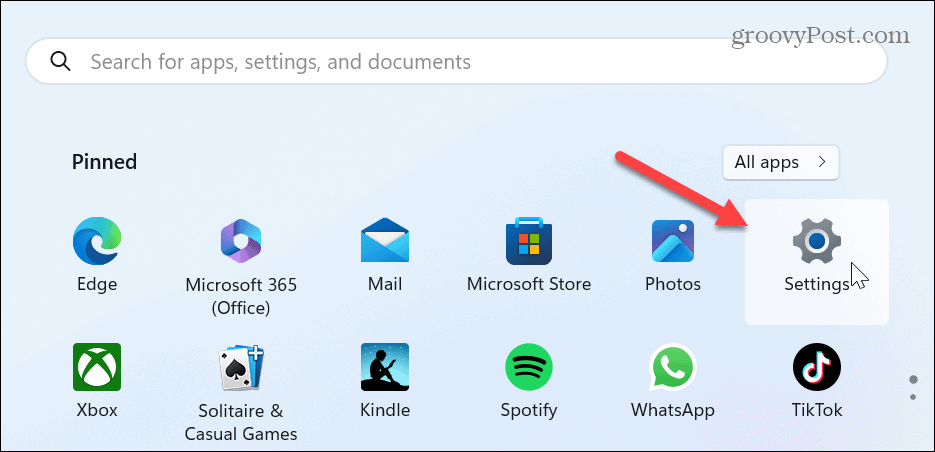
- Cliquez sur applications dans la colonne de gauche et Applications installées sur la droite.
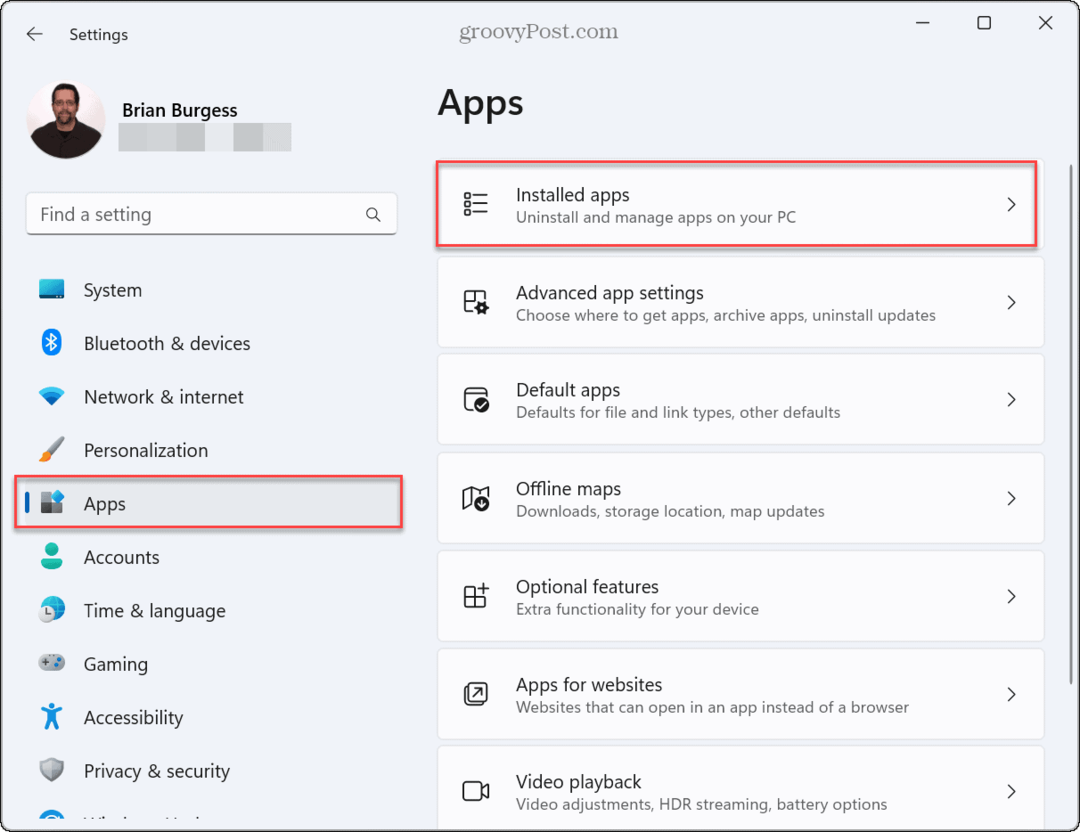
- Localisez votre application de compression, cliquez sur le trois points bouton et sélectionnez le Désinstaller option deux fois.
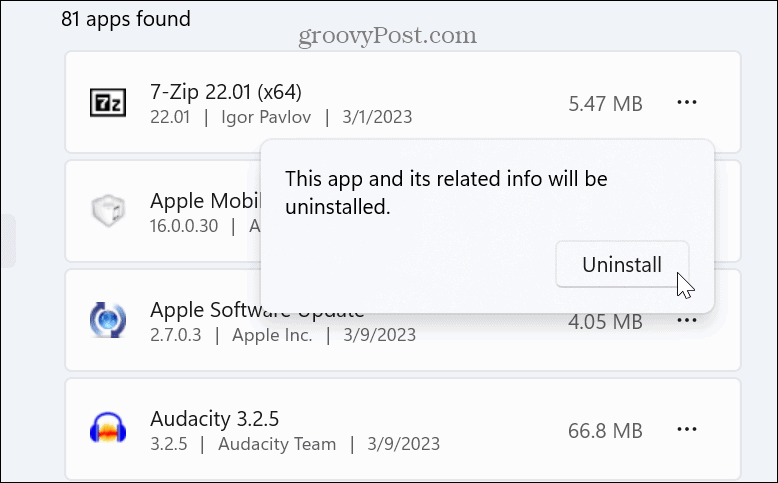
- Suivez les instructions à l'écran pour terminer le processus de désinstallation de votre application de compression de fichiers.
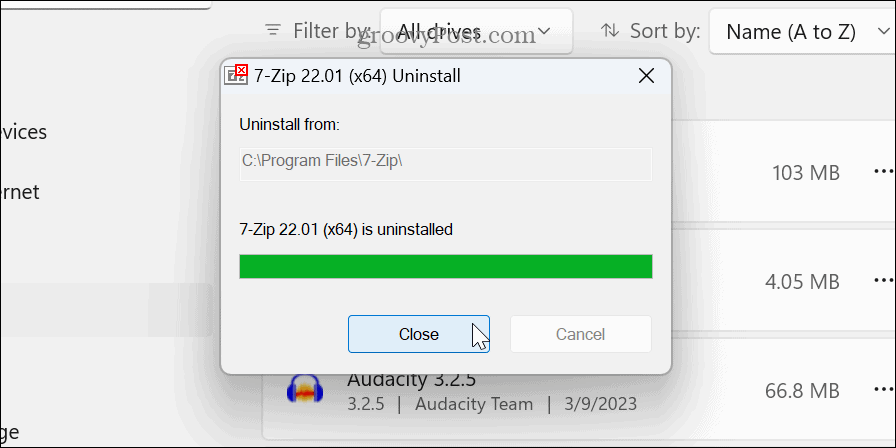
- Téléchargez et installez un utilitaire de compression propre et mis à jour de votre choix, puis réinstallez-le.
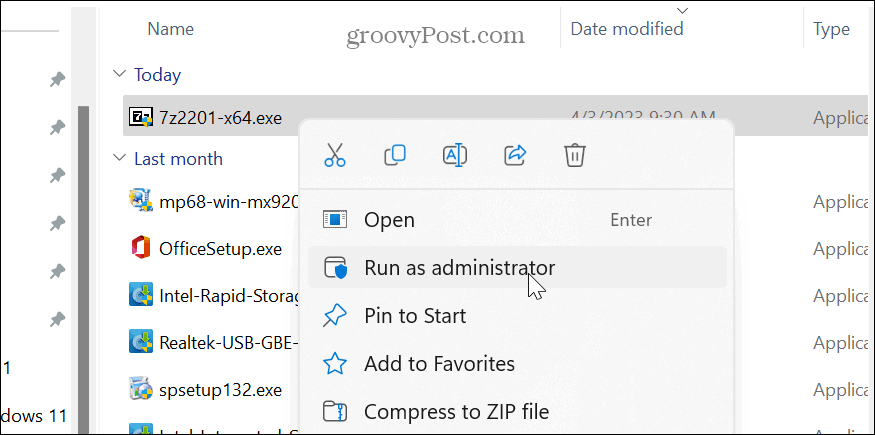
Gérer les paramètres d'optimisation des dossiers
L'utilisation des paramètres d'optimisation des dossiers présente deux avantages. Cela peut aider à accélérer l'explorateur de fichiers et à résoudre les problèmes de fichiers, y compris les fichiers zip.
Pour optimiser les dossiers :
- Cliquez avec le bouton droit sur le dossier problématique qui ne sera pas compressé et sélectionnez Propriétés.
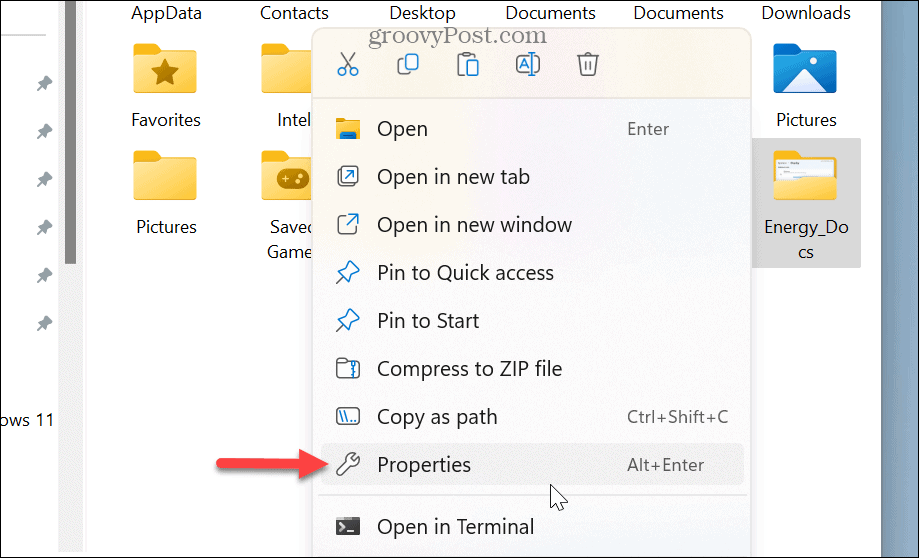
- Clique le Personnaliser onglet en haut.
- Choisir Articles généraux dans le menu déroulant sous le Optimisez ce dossier pour
- Vérifier la Optimisez ce dossier pour
- Sélectionnez le Appliquez également ce modèle à tous les sous-dossiers
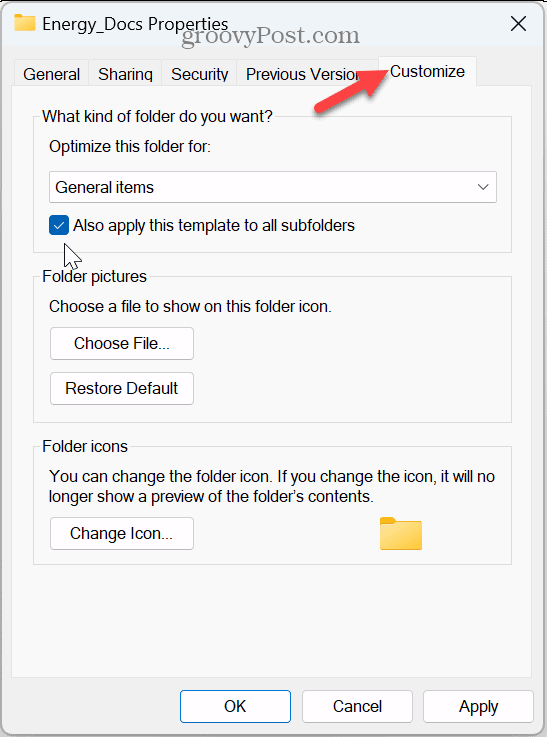
- Cliquez sur Appliquer et D'ACCORD.
Une fois le dossier optimisé, essayez de le compresser à nouveau et voyez s'il fonctionne correctement.
Exécutez l'utilitaire de résolution des problèmes de fichiers et de dossiers Windows
Un autre outil que vous ne connaissez peut-être pas est l'utilitaire de résolution des problèmes de fichiers et de dossiers Windows. Il n'est pas intégré à Windows mais est disponible via télécharger depuis Microsoft.
Pour exécuter l'outil de dépannage des fichiers et dossiers Windows :
- Lancez l'application de dépannage de fichiers et de dossiers.
- Clique le Avancé lien, sélectionnez le Appliquer les réparations automatiquement et cliquez sur Suivant.
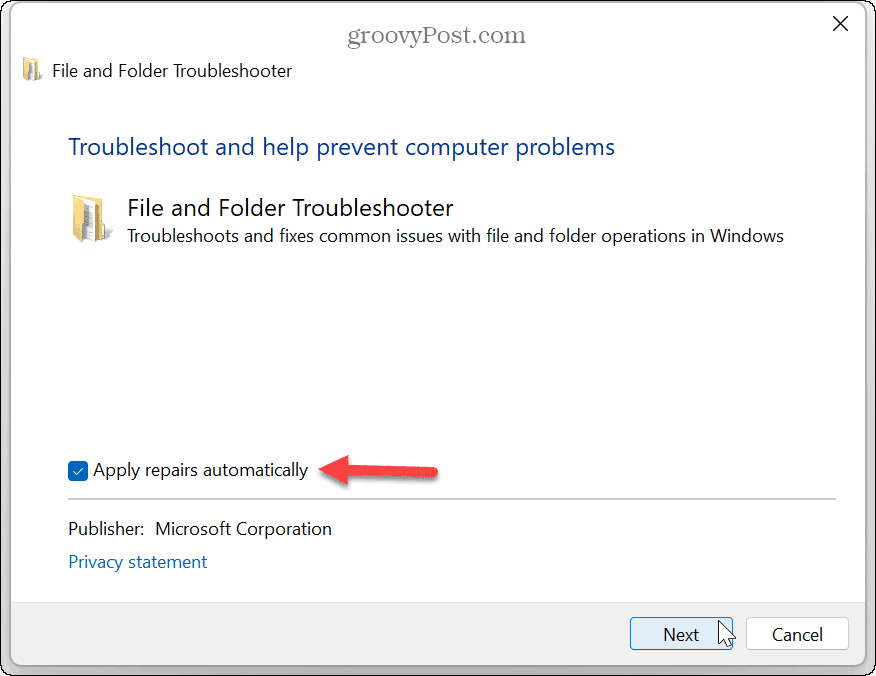
- Sélectionnez le Renommer ou déplacer des fichiers et des dossiers et D'autres ou je ne sais pas options et cliquez sur Suivant.
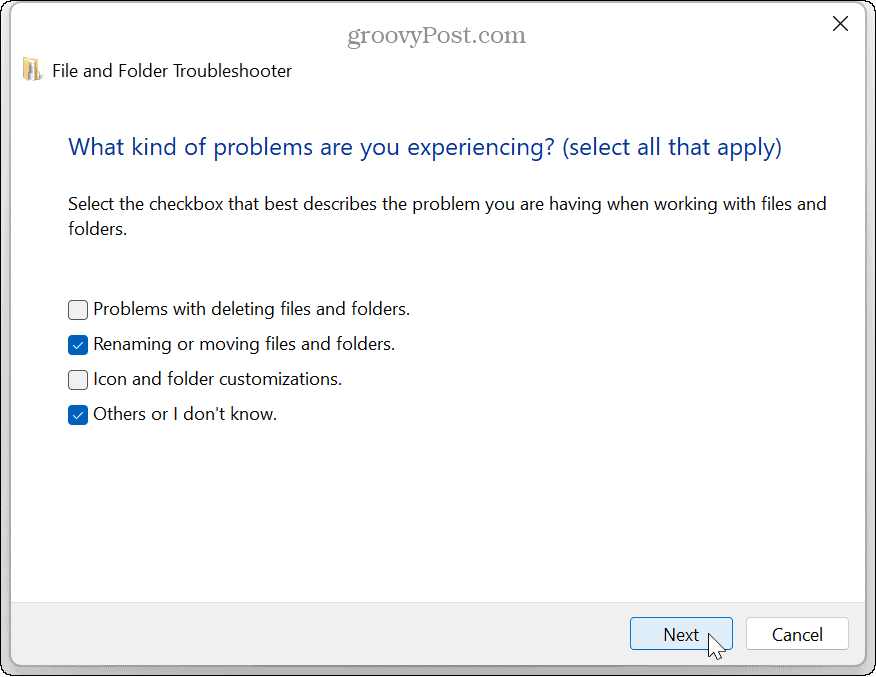
- Suivez les instructions à l'écran du dépanneur et redémarrez votre ordinateur lorsque vous y êtes invité.
Exécutez SFC et DISM pour réparer les fichiers
Vous pouvez obtenir une erreur zip sur Windows 11 en raison de fichiers système corrompus. L'exécution d'analyses SFC et DISM peut rechercher les erreurs de fichiers et les corriger automatiquement.
Pour exécuter des analyses SFC et DISM :
- appuie sur le Clé Windows.
- Rechercher PowerShell et cliquez Exécuter en tant qu'administrateur de la colonne de droite.
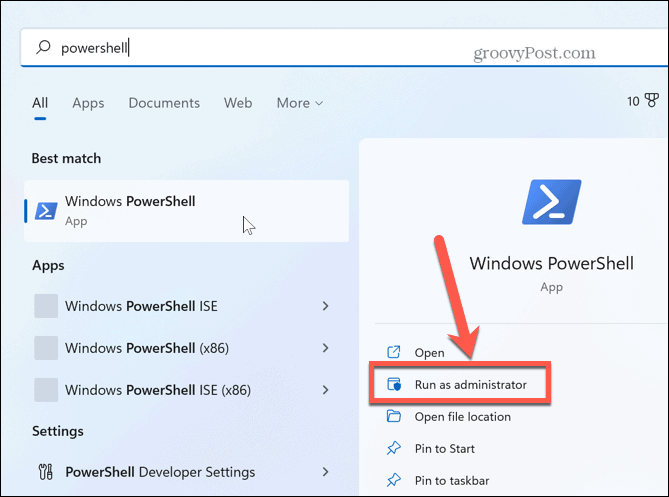
- Tapez la commande suivante et appuyez sur Entrer:
sfc/scannow
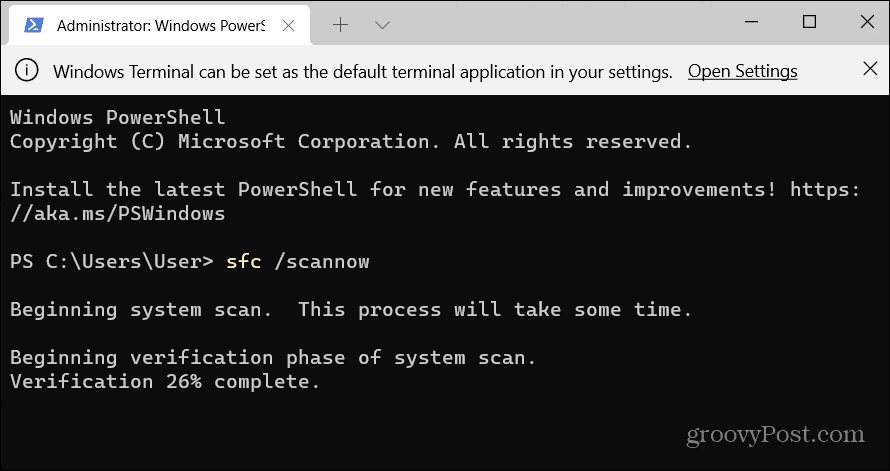
- Une fois l'analyse SFC terminée, tapez la commande suivante dans la même fenêtre PowerShell pour commencer l'analyse DISM.
DISM /En ligne /Cleanup-Image /RestoreHealth
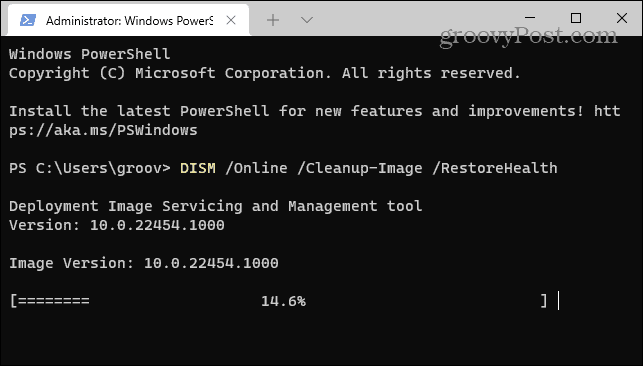
Ces analyses peuvent prendre beaucoup de temps et le temps nécessaire varie d'un système à l'autre. Cependant, une fois les analyses terminées, vous pouvez redémarrer votre PC et voir si vous pouvez compresser les fichiers sans erreur.
Correction des erreurs et autres problèmes sous Windows 11
L'utilisation de l'option de compression pour compresser des fichiers et des dossiers vous permet de combiner des fichiers et d'économiser de l'espace disque. Mais si vous obtenez une erreur en essayant de gérer vos fichiers zip, l'utilisation de l'une des options ci-dessus devrait corriger une erreur zip sur Windows 11.
Il existe d'autres erreurs et problèmes que vous pourriez rencontrer sur Windows 11. Par exemple, vous devrez peut-être réparer un erreur réseau non identifiée, ou si vous avez un mal de tête d'impression, vous pouvez corriger les erreurs du spouleur d'impression.
Aussi, vous devrez peut-être corriger un menu d'accès rapide manquant sur Windows 11. Ou, si votre système ne fonctionne pas bien, cela pourrait être un problème avec le GPU. Heureusement, vous pouvez corriger l'utilisation élevée du GPU sur Windows 11.
Comment trouver votre clé de produit Windows 11
Si vous avez besoin de transférer votre clé de produit Windows 11 ou si vous en avez simplement besoin pour effectuer une installation propre du système d'exploitation,...
